與為 Windows 操作系統設計的軟件不同,大多數 MacOS X 程序可能無法輕鬆刪除。 Adobe Air 是一款為您的 OS X 系統添加功能的應用程序,它被 Mac 用戶廣泛使用。 但是,與通過將圖標拖動到應用程序文件夾來安裝 Adobe Air 不同, 在 Mac 上卸載應用程序 可能需要的不僅僅是拖放到垃圾箱。
安裝 Adobe Air 後,它會在許多位置創建文件。 在你之後 在 Mac 上卸載 Adobe Air 從應用程序文件夾中,如果您決定稍後重新安裝它,它的文件(例如首選項和應用程序支持文件)通常會保留在硬盤驅動器上。 但是,如果您想完全卸載 Adobe Air 並讓您的硬盤釋放一些空間,則需要刪除其所有組件。 繼續閱讀本文以了解如何在 Mac 上卸載 Adobe Air。
Contents: 第 1 部分: 如何在 Mac 上手動卸載 Adobe Air第 2 部分:如何刪除 Adobe Air 相關文件第 3 部分:如何在 Mac 上輕鬆地自動卸載 Adobe Air總結
第 1 部分: 如何在 Mac 上手動卸載 Adobe Air
Mac 上的大多數應用程序都是獨立的,垃圾到刪除方法適用於任何版本的 Mac OS X 及更高版本。 在大多數情況下,您可以手動卸載 Adobe AIR ,比如在 Mac 上使用拖放方法。 以下是在 Mac 上卸載 Adobe Air 的標準步驟:
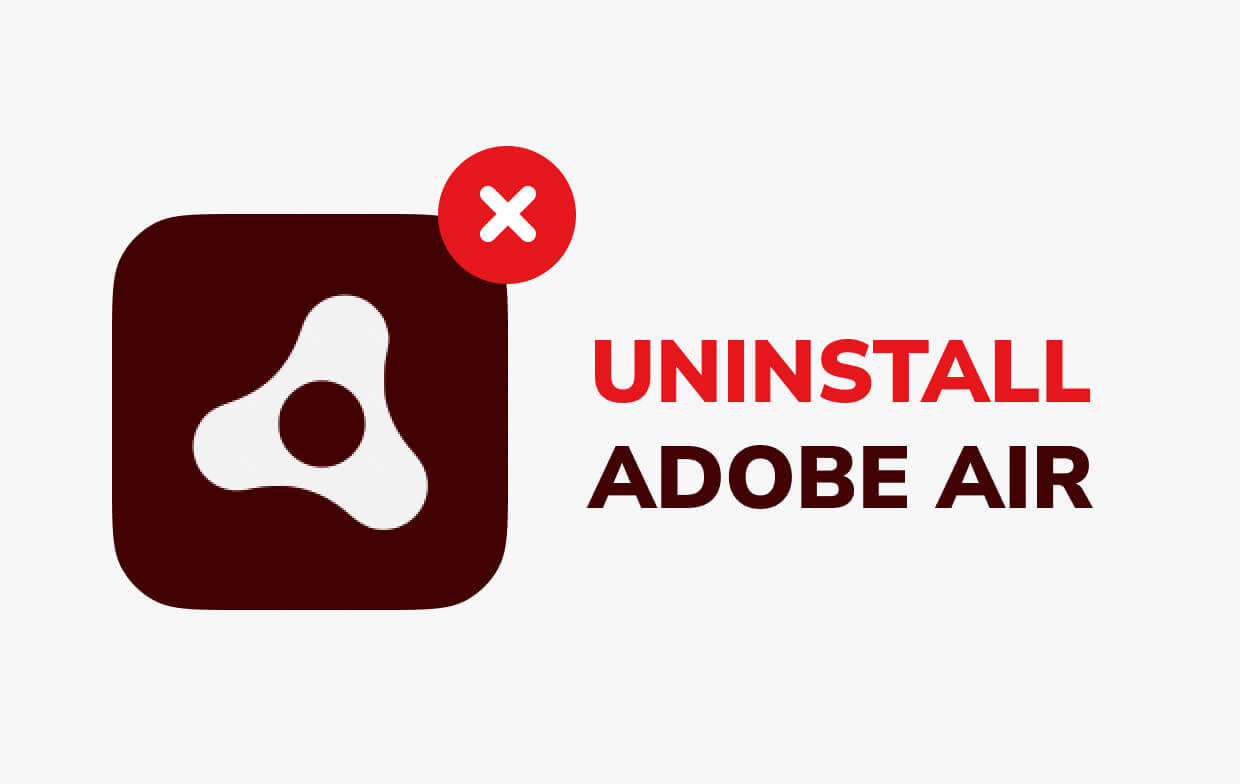
通過活動監視器退出 Adobe Air
在刪除應用程序之前,您應該關閉 Adobe Air 並結束所有相關進程。 如果 Adobe Air 凍結,請按 Cmd + Opt + Esc,從彈出的對話框中選擇 Adobe Air,然後單擊 強制退出.
通過垃圾箱刪除 Adobe Air
要開始卸載,請在 Finder 中打開 Applications 文件夾。 在 Adobe Air 中搜索或鍵入,然後將其拖到廢紙簍。 你也可以按 Cmd + Del 或選擇文件並移至廢紙簍。
第 2 部分:如何刪除 Adobe Air 相關文件
即使 Adobe Air 已從垃圾箱中刪除,其所有文件、緩存、日誌和其他無關數據可能仍保留在您的硬盤驅動器上,這可能會佔用空間,而實際上 Adobe Air 已被刪除,而您沒有不想再用了。 您可以手動搜索並清除與 Adobe Air 鏈接的任何組件,以便您可以在 Mac 上徹底卸載 Adobe Air。
您可以 使用 Spotlight 進行搜索 或查找與 Adobe Air 相關的名稱。 您可以在用戶庫文件夾的 Preferences 文件夾中找到應用程序的首選項文件 (~/Library/Preferences),或者您可以在系統卷根目錄下的系統範圍庫中找到它 (/Library/Preferences/)。 同時,支持文件可以在“/Library/Application Support/“或”/Library/Application Support/".
- 轉到 Finder 的菜單欄,打開“轉到”菜單,然後選擇條目:轉到文件夾...並為應用程序支持文件夾鍵入以下位置:
~/Library. - 查找包含以下文件夾的任何文件夾或文件:
~/Library/Preferences/,~/Library/Application Support/ and~/Library/Caches/
- 要刪除這些文件,請右鍵單擊它們並選擇移至廢紙簍。
- 您還必須搜索以下位置才能刪除相關文件:
/Library/Application Support//Library/Caches//Library/Preferences/
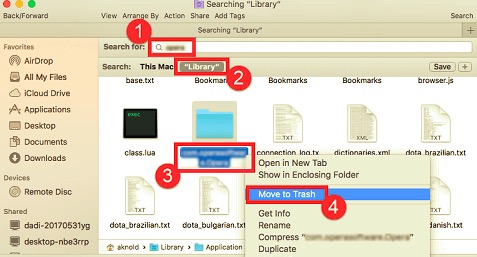
此外,可能難以找到某些擴展名或隱藏文件。 有了這個,應該完成對 Adobe Air 組件的 Google 搜索。 通常,這些擴展名位於 /System/Library/Extensions 並以 .kext 結尾,而隱藏文件通常位於您的主文件夾中。 您可以列出相關目錄的內容並使用終端刪除該項目(在 Applications/Utilities).
如果您真的想永久刪除 Adobe Air,那麼您應該做的最後一件事就是清除垃圾箱。 要清空垃圾箱,請右鍵單擊垃圾箱圖標並選擇清空垃圾箱。 在繼續之前,請確保您沒有意外刪除任何重要的內容,因為此操作無法撤消。 如果您無法清空廢紙簍,請重新啟動 Mac。
第 3 部分:如何在 Mac 上輕鬆地自動卸載 Adobe Air
在過去的幾年中,一些卸載工具使 Mac 在 Internet 市場上可用。 在 Apple Mac OS X 系統上,您可以使用這些工具中的任何一個來卸載不需要的軟件,例如 Adobe Air。 Mac 上安裝的所有應用程序都將通過專業工具立即顯示。
只需選擇您要卸載的程序,讓它評估應用程序的所有相關文件。 當您刪除所有內容時,該軟件將被完全卸載。 只需幾分鐘即可完成卸載。 此外,卸載程序可以快速徹底地定位和刪除其他項目,例如支持文件、首選項和緩存。
PowerMyMac 是一款專為 macOS 創建的出色且高效的軟件,具有令人難以置信的功能,包括卸載工具。 PowerMyMac 的卸載程序可以在幾分鐘內徹底刪除 Adobe Air。
首先,請閱讀以下步驟,了解如何只需單擊幾下即可在 Mac 上卸載 Adobe Air:
- 下載 PowerMyMac 並安裝在您的 Mac 上,然後直接啟動它。
- 選擇 應用卸載 然後選擇 掃描,讓軟件開始掃描您在 Mac 上安裝的應用程序。
- 該過程完成後,已安裝的應用程序列表將顯示在頁面左側。 在掃描的程序列表中找到 Adobe Air,在搜索欄中搜索,然後單擊該應用程序。
- 單擊應用程序時,頁面右側會顯示與 Adobe Air 相關的組件列表。 選擇應用程序並檢查所有不需要的文件後,只需按 清理 按鈕。
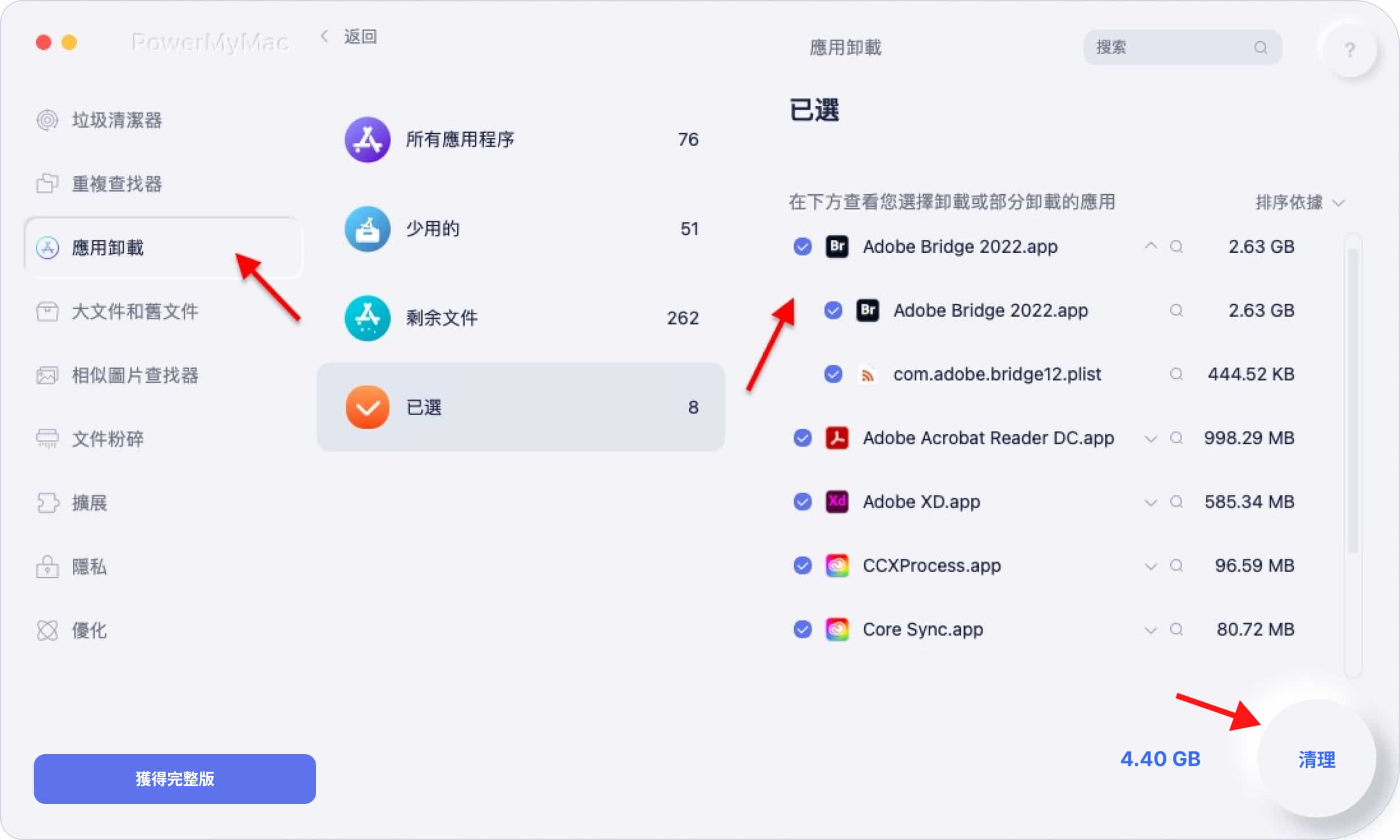
總結
使用兩種不同的方法完成上述所有步驟後,就可以從 Mac 上完全卸載 Adobe Air。 如果您選擇手動卸載軟件,請確保在下次嘗試從 Mac OS 卸載其他第三方應用程序時刪除剩余文件和垃圾文件。 如果您希望 Mac 以最佳狀態運行,永遠不要自滿以清除這些痕跡。 這是保持 Mac 系統平穩運行的最有效策略之一。
要在 Mac 上更輕鬆地卸載 Adobe Air,您還可以下載 PowerMyMac 看看它在徹底刪除應用程序方面的有效性。



